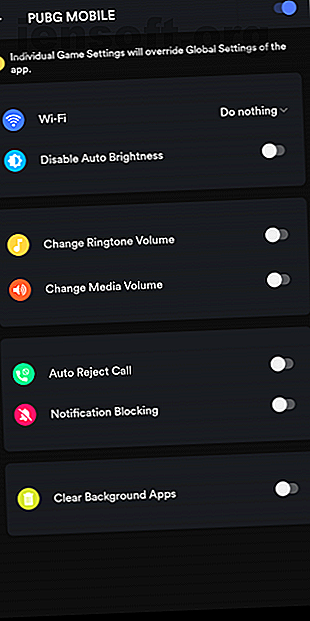
Förbättra din Android-spelupplevelse med 7 tips och appar
Annons
Det är en så bra tid att vara en mobil spelare. Skärmarna är större än någonsin, din enhet har antagligen mer processorkraft än du behöver, och stora spelstudior skickar sina spel till smartphones.
Tyvärr har Android fortfarande inga specialfunktioner för att tillgodose det växande ekosystemet för mobila spelare. Tills Google tar med sig något sådant i OS ursprungligen, här är sju tips och tredjepartsappar för att förbättra din spelupplevelse på Android.
1. Spelläge blockerar distraktioner


Till och med ett litet avbrott kan förstöra din chans på den bosskampen. Gå in i Spelläge, en app som låter dig enkelt hantera aviseringar och några andra inställningar medan du spelar. När spelläget är aktiverat kan blockera alla varningar, automatiskt avvisa telefonsamtal, rensa bakgrundsappar och mer.
Dessutom kan appen ändra volymen till en viss nivå så snart du startar ett spel. Naturligtvis erbjuder det alternativ för att konfigurera undantag för varningar eller samtal från en specifik uppsättning appar eller personer. Du kan göra samma sak för appar som du inte vill döda automatiskt när du är i en spelsamling.
Med appen kan du slå på Spelläge för varje spel som är installerat på din telefon, eller bara de du väljer manuellt. Dessutom fungerar spelläget även för vanliga appar. Så till exempel, om du vill blockera aviseringar när du tittar på en Netflix-show, kan du göra det med spelläget.
Nedladdning: Spelläge (gratis, premiumversion tillgänglig)
2. Google Play-spel fungerar som en hub


Google Play Games-appen är ett annat praktiskt tillägg till ditt mobila spelarsenal. Det fungerar som en central instrumentbräda där du kan spåra prestationer över alla dina spel och hålla koll på dina topplistor.
Google Play Spel har flikar där du kan utforska nya eller trendiga spel och se innehåll som tips och videor för de som redan finns på din telefon. Med appen kan du till och med prova spel utan att ladda ner dem, tack vare Android's Instant Gameplay-funktion. Här kan du också redigera profilens olika detaljer, inklusive ditt spel-ID och visningsbild.
För kompatibla spel kan du synkronisera dina framsteg genom Google Play-spel om du planerar att byta telefon eller utföra en fabriksåterställning. Dessutom har Google Play Games ett strömningsverktyg genom vilket du kan sända ditt spel live. Det lägger till och med ett litet fönster om du vill visa dig själv genom den framåtvända kameran.
Ladda ner: Google Play-spel (gratis)
3. Använd telefonens inbyggda Stör inte läge


Om du inte vill att tredjepartsappar ska störa telefonens aviseringsinställningar kan du använda telefonens inbyggda Stör inte-läge.
Med det förinstallerade verktyget Do Not Disturb kan du uppnå en handfull av samma effekter som Gaming Mode ger till bordet. Nackdelen är att du måste aktivera det själv, medan spelläget tar över så snart du startar spelet.
Om du vill ställa in det går du till Inställningar > Ljud > Stör ej . Där kan du ange vilka aviseringar du inte vill stör dig, varaktigheten på läget, om du vill tillåta upprepade samtal och resten. Ovanpå det hittar du en sida med undantag. Detta låter dig hantera händelserna som kan gå igenom även när inte stör är aktivt.
När du är på väg bör du också lägga till fliken Stör inte på sidan Snabbinställningar så att du snabbt kan komma åt den. För att göra det drar du ned meddelandeskuggan med två fingrar, knackar på den lilla blyertsikonen och drar brickan Stör inte till övre delen.
4. Justera spelets inställningar
Det finns ofta mycket du kan göra genom att dyka in i spelets egna inställningar. Om du står inför ramdroppar kan du dela ner grafiken för en smidigare upplevelse. Vissa titlar som PUBG Mobile har också en inställning för att optimera skärmen för ett högt 18: 9-bildförhållande eller skårutrustade skärmar.
En rad andra inställningar hjälper dig att anpassa spelet, till exempel hur färgerna återges, målsassister, kontroller och mer. Dessutom kan du ändra ljudnivåerna och kamerans eller något annat elements känslighet.
5. Skaffa en tredjepartskontroller

Även hur kraftfulla smartphones är, är du fortfarande tvungen att lita på en pekskärm för att spela spel på den. Men du behöver inte.
Du kan välja mellan en mängd fysiska kontroller från tredje part att köpa och koppla ihop med din telefon. Populära appar som Fortnite har till och med inbyggd kompatibilitet för sådana tillbehör. Dessutom låter Android dig ansluta konsolstyrenheter som de för PS4, Xbox och Nintendo Switch.
Om du är redo att göra det här, så här ansluter du en extern styrenhet till en Android-telefon eller -tablett Hur ansluter en styrenhet till en Android-telefon eller surfplatta Hur ansluter en styrenhet till en Android-telefon eller -tablett för spel? Ta reda på hur du ansluter en PS4, Xbox eller annan kontroller till en Android-telefon eller surfplatta. Läs mer .
6. Investera i en Chromecast för att spela på en större skärm
En annan nackdel med mobilspel är avsaknaden av skärmfastigheter. Även med massiva 6-tumsskärmar känner du ofta trångt och slår felaktig virtuell knapp.
För att övervinna det rekommenderar vi att du investerar i en Chromecast, genom vilken du kan spegla telefonens innehåll till en mycket större tv eller skärm. För kontroller kan du antingen fortsätta med telefonens skärm, koppla ihop en tredjepartskontroller eller vända dig till ett standardtangentbord och muskombo.
Det är värt att notera att det finns några spel som levereras med Chromecast-stöd 13 bästa Chromecast-spel att spela med en telefon eller surfplatta 13 bästa Chromecast-spel att spela med en telefon eller surfplatta Chromecast har massor av toppspel att spela på din TV med din telefon eller surfplatta. Här är de bästa Chromecast-spelen som finns på Android och iPhone. Läs mer, vilket är särskilt roligt med multiplayer-titlar.
7. Prova Octopus
Att koppla externa tillbehör som ett tangentbord är inte alltid en trevlig upplevelse. Du kommer ibland att stöta på svarsförseningar och spel som vägrar att upptäcka anslutningen.
Octopus är en gratis annonsstödad app som lovar att lösa detta. Det gör att du enkelt kan ansluta styrenheter, spelpaneler eller kombinationer av tangentbord och mus utan problem.
För de flesta trender spel kartar Octopus automatiskt kontrollerna och tangenterna. Om det inte gör det, kan du göra det manuellt och kalibrera andra komponenter, till exempel joysticken.
Observera att en handfull appar, som PUBG, uttryckligen blockerar Octopus. Försök inte göra det med dessa eftersom aktiviteten kan blockera ditt konto.
Nedladdning: Octopus (gratis, premiumversion tillgänglig)
Njut av de bästa offline-Android-spelen
Tills Google adresserar dem med nya inbyggda alternativ kommer dessa appar och tips säkert att övervinna en massa mobila spel-irritationer.
En annan stor irritation är att de flesta spel kräver att du stannar online hela tiden du spelar dem. Om du hatar detta kommer du att älska att njuta av de bästa Android-spelen du kan spela offline 20 Bästa offline-spel på Android som inte behöver Internet 20 Bästa offline-spel på Android som inte behöver Internet Dessa bästa offline-spel för Android är från alla genrer, inklusive strategi, pussel, racing och mer. Inget internet krävs. Läs mer .
Utforska mer om: Android-appar, Stör inte, Spelkontroller, Google Play, Mobilspel.

